Upgrade, Downgrade, Netinstall, Add Package, Enable and Disable IPv6 di Routerboard
Assalamualaikum wr wb
Kali ini saya akan memposting tentang upgrade, downgrade, enable/disable IPv6, netinstall dan add packages di routerboard.
Tujuan :
- Dapat mengetahui cara upgrade di routerboard
- Dapat mengetahui cara downgrade di routerboard
- Dapat mengetahui cara install ulang di routerboard
- Dapat mengetahui cara add packages di routerboard
Hardware yang di Perlukan :
- RouterBoard Mikrotik
- Kabel UTP
- Laptop/PC
Software yang di Perlukan :
- Winbox
- NetInstall
- RouterOS-mipsbe 5.26
- RouterOS-mipsbe 6.25
Langkah - Langkah :
1. Sambung kabel utp dari routerboard ke laptop/PC
2. Disable adapter Wi-Fi dan Virtualbox
3. Akses routerboard dengan winbox menggunakan mac address
4. Pilih " Connect "
5. Untuk melihat level routerboard pilih " System " > " License "
6. Untuk melihat paket yang ada dirouterboard pilih " System " > " Packages "
7. Untuk melihat harddisk, CPU frequency, arsitektur, jenis, dan versi routerboard
Enable IPv6
1. Pilih " System " > " Packages " untuk melihat packages apa saja yang ada di winbox
2. Klik packet IPv6 kamudian pilih enable
3. Reboot winbox untuk mengaktifkan IPv6
4. Buka winbox kembali kemudian bila sudah ada menu " IPv6 " atau gambar dibawah ini berarti IPv6 sudah aktif
Disable IPv6
1. Klik " System " > " Packages "
2. Pilih IPv6 kemudian pilih disable untuk menonaktifkan IPv6
3. Reboot winbox
4. Buka lagi winboxnya lalu liat di menu, bila masih ada menu " IPv6 " berarti IPv6 masih aktif. Jika sudah tidak ada berarti berhasil menonaktifkan IPv6
Menambah Paket atau Upload File
1. Reset ulang semua konfigursi kembali seperti semula
2. Atur IP address pada laptop/PC
3. Buka winbox, connect dengan menggunakan ip address
4. Siapkan file yang akan digunakan ( File ini bisa di download di www.mikrotik.com )
Ekstrak file tersebut
5. Cari file " user-manager-5.26.npk " dari file yang tadi di ekstrak untuk di upload ke winbox. cara mengupload nya yaitu dengan mengcopy/drag file tersebut ke files do winbox
6. Pilih symbol yang sudah di tandai untuk mengupload/paste file yang tadi did copy
Upgrade Versi Routerboard
1. Siapkan file npk untuk mengupgrade versi routerboard lalu copy file tersebut untuk di upload ( File nya bisa di download di www.mikrotik.com )
2. Buka winbox, masuk ke files kemudian pilih symbol paste atau bisa juga di drag
3. File berhasil di upload
4. Reboot winbox untuk melihat perubahan versi
4. Buka kembali winboxnya untuk mengecek apakah upgrade versi berhasil
Downgrade Versi Routerboard
1. Siapkan file npk untuk downgrade versi routerboard lalu copy file tersebut untuk di upload ( File nya bisa di download di www.mikrotik.com )
2. Buka winbox, masuk ke files kemudian pilih symbol paste atau bisa juga di drag
3. File berhasil di upload
4. Masuk kedalam " System " > " Packages ", pilih downgrade untuk menurunkan versi kemudian pilih yes untuk mereboot
5. Buka winbox kembali untuk mengecek versi yang tadi di downgrade
Install Ulang Routerboard Menggunakan Netinstall
1. Buka Winbox, kemudian pilih " System " > " Routerboard "
2. Pilih " Setting "
3. Ganti Boot Device menjadi " try-ethernet-one-than-nand " kemudian pilih Apply dan Ok
4. Pilih Ok
5. Buka Netinstall
6. pilih " Net Booting "
7. Masukkan IP Address pada netinstall
8. Matikan Firewall dan semua antivirus pada laptop/PC
9. Masukka file npk unruk install ulang routerboard
12. Routerboard berhasil di install ulang
Mohon maaf bila ada yang kurang jelas
Wassalamualaikum wr wb


















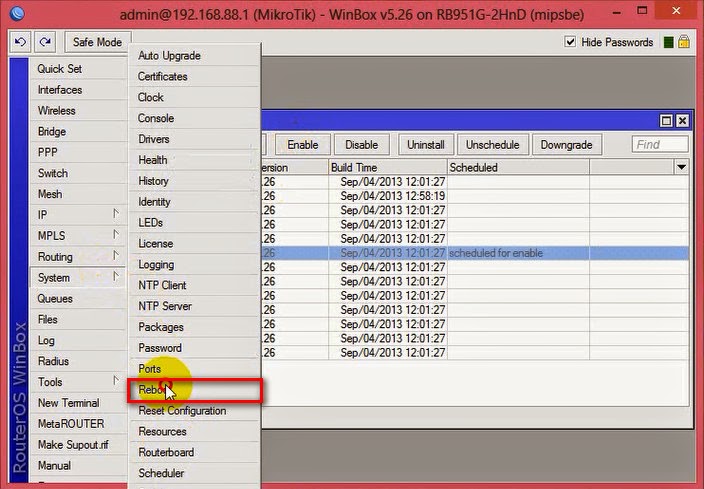









































0 komentar:
Posting Komentar